【三星S6两种截屏方法分享】
一、掌擦截图
1.在待机状态下,点击【应用程序】。
2.点击【设定】。
3.点击【我的设备】。
4.向上滑动屏幕,选择【动作与手势】。
5.向右滑动【手掌动作】选项右侧的长方形滑块,显示绿色代表已开启,然后点击【手掌动作】。
6.将【截取屏幕】选项开启。
7.设置后,当您想截图时,直接用手的侧面从右至左(从左至右)划过屏幕即可截图。

二、按键截图
1、在待机状态下,同时按住屏幕下方的【HOME】键和机身右侧上方的【电源】键,听到声音或振动后松手。
2、截好的图片请在以下位置中查看:
1)在待机模式下,点击【应用程序】。
2)点击【我的文件】。
3)点击【所有文件】。
4)点击【Device storage】。(若您的手机未安装SD卡,可跳过此步骤。)
5)向上滑动屏幕,选择【Pictures】。
6)点击【Screenshots】,所有手机屏幕截图将会显示。
基本上三星S6截屏方法和其他的三星手机是一样的,只是很多新手们对此并不是很清楚而言,希望通过今天的这篇文章能够在大家今后的用机中带来些帮助。
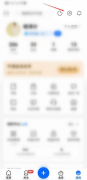 知乎如何关闭每周精选邮件通知-知乎关闭
知乎如何关闭每周精选邮件通知-知乎关闭
近日有一些小伙伴咨询小编知乎如何关闭每周精选邮件通知?下面......
阅读 win11哪个版本最好用?详细介绍不同版本
win11哪个版本最好用?详细介绍不同版本
win11哪个版本最好用?详细介绍不同版本的区别让你更方便选择......
阅读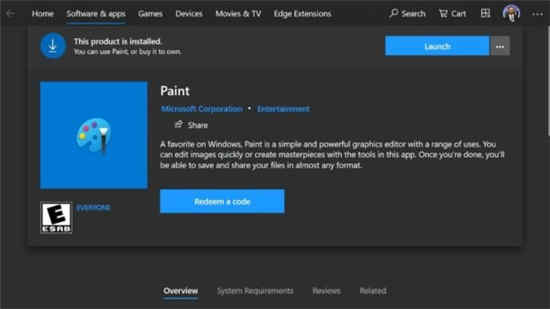 Microsoft Paint终于可以在Microsoft Store中使用
Microsoft Paint终于可以在Microsoft Store中使用
2017年,微软宣布将把Microsoft Paint迁移到Microsoft Store中,以便可以......
阅读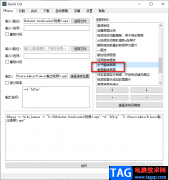 Quick Cut翻转视频的方法
Quick Cut翻转视频的方法
QuickCut软件是一款功能强大的视频剪辑软件,在QuickCut中我们可以......
阅读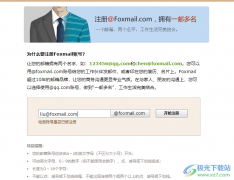 使用qq注册foxmail邮箱账号的方法
使用qq注册foxmail邮箱账号的方法
foxmail邮箱是一个非常重要的邮箱工具,有的小伙伴目前还没有拥......
阅读 2021年磁带存储产品出货量
2021年磁带存储产品出货量 抖音想你爱你留不住你亲
抖音想你爱你留不住你亲 Intel Core i9-12900KS 在美国
Intel Core i9-12900KS 在美国 盛事通是什么软件
盛事通是什么软件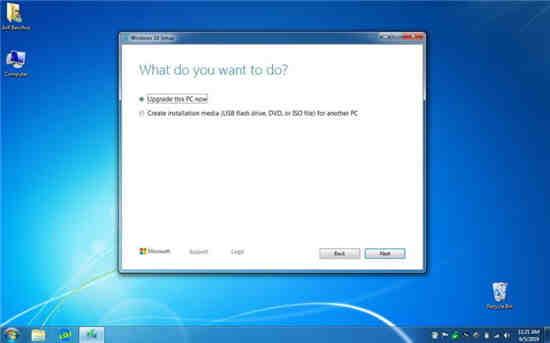 Windows 7停止支持一年但仍
Windows 7停止支持一年但仍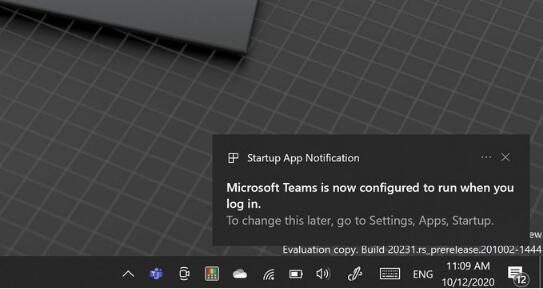 当应用程序在Windows10系统
当应用程序在Windows10系统 已发布Windows 10内部版本
已发布Windows 10内部版本 Windows10 2004、20H2和21H1 19
Windows10 2004、20H2和21H1 19 原神八重神子命座属性分
原神八重神子命座属性分 斗罗大陆h5小暑食新活动怎
斗罗大陆h5小暑食新活动怎 吸血鬼幸存者死神血量介
吸血鬼幸存者死神血量介 电竞叛客显卡什么档次
电竞叛客显卡什么档次 索尼在 GDC 2022 上展示 Pl
索尼在 GDC 2022 上展示 Pl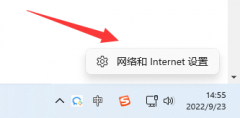 电脑无法连接到internet解决
电脑无法连接到internet解决 显卡驱动更新的常见问题
显卡驱动更新的常见问题 WPS Word设置空行不显示行号
WPS Word设置空行不显示行号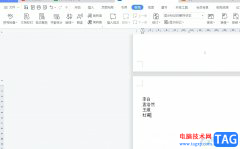 wps文档中的姓名按照首
wps文档中的姓名按照首 win10版本1903磁盘占用100%卡
win10版本1903磁盘占用100%卡 win101903退回1809系统版本教
win101903退回1809系统版本教 拨号上网的无线路由器怎
拨号上网的无线路由器怎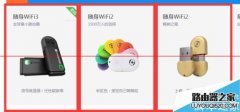 新买的360随身WiFi该怎么设
新买的360随身WiFi该怎么设
安卓系统手机出问题的时候,我们常常在搜索引擎上寻找答案,就会发现很多建议都让安卓手机用户可以进行手机刷机。那么,刷机是什么意思?当然也有网友想知道安卓手机是不是所有...
次阅读
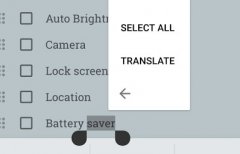
谷歌翻译怎么用 安卓android6.0谷歌翻译使用教程 谷歌翻译:http://translate.google.cn/ Android 6.0版本的谷歌翻译日前获得了一项专属功能,能够给用户带来更好的翻译体验。 现在Android 6.0用户...
次阅读
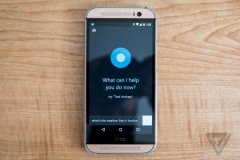
Cortana、微软小娜最初是诞生在WP8.1平台,随着Win10正式版即将发布,也将登陆桌面版。除此之外,微软已预告Cortana会以应用形式进军Android、iOS。 今天,外媒PocketNow发布视频,为大家测...
次阅读

iPhone 6S上最重要的一个功能要数3D Touch了吧,其被称作是多点触控后,又一重大触控方式。 虽说有安卓厂商已经推出了具备压力屏的智能手机,但整体感觉跟iPhone 6S相比,还是稍逊一筹...
次阅读
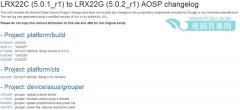
Android 5.0.2更新内容 这是一次单独针对Nexus 7 2012的小更新,包括六处细节改进,其中Wi-Fi版本四处、GSM版本两处,包括更新预编译内核、四线程模拟SD卡、改进交互式载入等等,可以提升...
次阅读
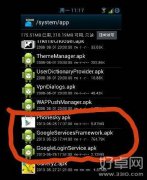
安卓程序的获取途径有很多,而且系统提供了很便捷的安装方式,这也导致了程序容易出现不完整从而导致这程序的出现解析包错误的问题,对于这个问题建议用户们在下载文件的时候...
次阅读
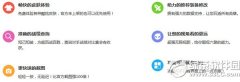
乐派LOL宝盒(乐派英雄联盟宝盒)是乐派工作室打造的一款游戏工具产品,它为英雄联盟玩家提供多种强大的游戏增强功能,完全免费使用,上图说明了这款软件的特色功能,大家觉得怎么...
次阅读
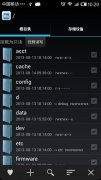
Root Explorer是一款Android平台的文件管理器,与同类软件相比,其最大特点是具备系统级的操作,具有Android系统Root的最高权限,从而可以删除或替换系统中自带的应用程序或文件,是网友...
次阅读

安卓5.0刷机包好用吗,怎么用呢?下文小编将为大家介绍安卓android5.0刷机包安装使用教程,有了刷机包该如何将其安装到手机呢?接下来感兴趣的伙伴们和小编一起来学习下安卓android5....
次阅读

华为荣耀9什么时候出来?相信很多用户对新一代华为手机"荣耀9"很期待,下文介绍华为荣耀9国内发布时间,一起和小乐哥来了解下吧!...
次阅读
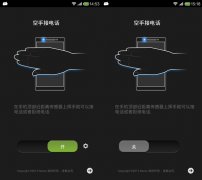
1.下载Air Call Accept这款APP 2.安装该软件之后,自动开启距离感应接听功能。如果你想切换,打开软件后,将下方的绿色开按钮向左拉成灰色关,即可关闭自动感应接听功能。 3.不仅可以...
次阅读

问:HTC安卓5.0升级名单有哪些?时间什么时候? 在谷歌正式发布安卓5.0系统之后,很多旗舰品牌都希望自己能在升级行列之中,但是首批能升级新系统的手机毕竟少数,除了亲儿子Ne...
次阅读

红米手机这款手机受到了很多用户们的欢迎,在路上都能随处可见看到使用小米手机的人。但是对于该机中的一些隐藏功能想必有很多米粉并不是很清楚,尤其是新手。比如说接电话,...
次阅读

1)进入三星A7的相机界面,点击【模式】,选择【动画GIF】。(如下图) 2)点击【确定】,长按【拍摄按钮】。(如下图) 3)连续拍摄20张照片,拍完后查看效果,满意就点击右上角【保存】即...
次阅读

华为路由A1畅享版多少钱?今天华为发布了两款路由器,华为路由A1畅享版是其中之一,那么华为路由A1畅享版配置怎么样呢?下面绿茶小豆子为大家详细介绍。...
次阅读